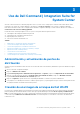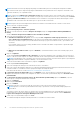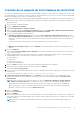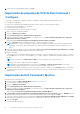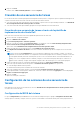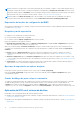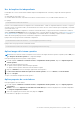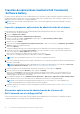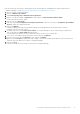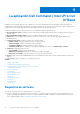Users Guide
Table Of Contents
- Dell Command | Integration Suite for System Center Versión 5.5 Guía del usuario
- Tabla de contenido
- Introducción
- Instalación, desinstalación y actualización de Dell Command | Integration Suite for Microsoft System Center
- Requisitos para instalar Dell Command | Integration Suite for System Center
- Configuración de una cuenta de acceso a la red
- Instalación de Dell Command | Integration Suite for System Center
- Cambio o reparación de opciones de programa en el instalador
- Actualización de Dell Command | Integration Suite for System Center
- Desinstalación de Dell Command | Integration Suite for System Center
- Uso de Dell Command | Integration Suite for System Center
- Administración y actualización de puntos de distribución
- Creación de una imagen de arranque de Dell WinPE
- Creación de un paquete de controladores de cliente Dell
- Importación de paquetes de SCE de Dell Command | Configure
- Importación de Dell Command | Monitor
- Creación de una secuencia de tareas
- Configuración de las acciones de una secuencia de tareas
- Creación de aplicaciones mediante Dell Command | Software Gallery
- La aplicación Dell Command | Intel vPro Out Of Band
- Requisitos de software
- Configuración de WinRM en sistemas cliente
- Inicio de la aplicación Dell Command | Intel vPro Out of Band
- Configuración de la cuenta
- Detección de clientes
- Configuración
- Aprovisionamiento remoto
- Requisitos para el aprovisionamiento remoto
- Licenciamiento de aprovisionamiento remoto
- Configuración del certificado de aprovisionamiento remoto
- Configuración de la función de aprovisionamiento remoto
- Actualización de Intel Setup and Configuration Software luego de la activación del aprovisionamiento remoto
- Preparación de sistemas cliente Intel vPro para aprovisionamiento remoto
- Aprovisionamiento de sistemas cliente remotos
- Aprovisionamiento USB
- Indicaciones
- Configuración de clientes
- Operaciones
- Generar informes
- Cola de tareas
- Solución de problemas
- Ajuste de registros en modo de depuración
- Error durante la desinstalación de Dell Command | Integration Suite for System Center
- Firma Authenticode
- KVM de conexión inalámbrica
- Velocidad de memoria de informe de inventario de hardware notificada como cero
- Cambio de longitud máxima de contraseña
- Control de alimentación de KVM para el arranque en SO en S3
- La acción aplicar sistema operativo de la secuencia de tareas tiene un signo de advertencia rojo
- Referencia relacionada
Creación de aplicaciones mediante Dell Command |
Software Gallery
La función Software Gallery proporciona a los administradores de TI una manera sencilla de configurar e implementar las aplicaciones
de administración de los sistemas Dell, como Dell Command | Update, Dell Command | Monitor, Dell Command | Configure, Dell Power
Manager y Dell Precision Optimizer en Configuration Manager.
NOTA: Debe estar conectado a Internet para obtener acceso al software de administración del sistema disponible a través de
Software Gallery.
Importar y programar aplicaciones de administración de sistemas
Busque las aplicaciones de administración de sistemas disponibles para su implementación dentro de Software Gallery.
1. Inicie la consola de Configuration Manager.
2. Haga clic en Biblioteca de software.
3. Expanda Descripción general > Administración de aplicaciones.
4. Haga clic con el botón secundario en Aplicaciones y, luego, haga clic en Dell Command | Software Gallery.
Se abre el asistente de Software Gallery.
5. Haga clic en la opción Publicar.
6. Seleccione la opción Usar configuración actual de proxy de Internet, o bien seleccione la opción Configuración personalizada
de proxy, e ingrese la configuración deseada.
7. Haga clic en Siguiente.
Configuration Manager descarga y muestra la lista de aplicaciones de administración de sistemas Dell disponibles actualmente.
8. De manera opcional, en la ventana Seleccionar software, cree un filtro utilizando los criterios Sistema operativo, Arquitectura y
Título. Luego, haga clic en Filtrar página para aplicar el filtro.
Aparece una lista de paquetes de aplicaciones que coinciden con sus criterios.
9. Seleccione uno o más paquetes de aplicaciones para importar y haga clic en Siguiente.
NOTA: Si selecciona una aplicación que ya se creó, se vuelve a crear la aplicación existente.
10. Seleccione las casillas de verificación junto a los puntos de distribución en los cuales desea programar las aplicaciones de administración
de sistemas seleccionadas.
NOTA:
Para agregar manualmente puntos de distribución que no aparecen automáticamente en el cuadro de lista Seleccionar
puntos de distribución de destino, consulte Administrar y actualizar puntos de distribución.
11. Utilice la ruta de destino UNC predeterminada o busque una ruta que desee y, luego, haga clic en Siguiente.
12. Revise las selecciones en la pantalla Resumen y, luego, haga clic en Finalizar.
Aparece la ventana Progreso. El asistente descarga los paquetes de aplicación seleccionados y crea una nueva aplicación en el
Administrador de configuración para cada paquete de aplicación descargado. Este proceso puede tardar unos minutos según la
cantidad de paquetes de aplicaciones seleccionados.
13. En Configuration Manager, seleccione Administración de aplicaciones > Aplicaciones > Aplicaciones de Dell Software Gallery
para confirmar la creación correcta de las aplicaciones de administración de sistemas en Configuration Manager.
NOTA:
En caso de que falle una descarga de paquete de aplicaciones, revise los registros en C:\%PROGRAMDATA%
\Dell\CommandIntegrationSuite\Logs para ayudar a solucionar el problema.
14. Implemente las aplicaciones creadas en los puntos de distribución. Para obtener más información, consulte Administrar y actualizar
puntos de distribución.
Sincronizar aplicaciones de administración de sistemas de
Dell Command con el catálogo de Dell
Utilice esta función para sincronizar varias versiones de aplicaciones de administración de sistemas de Dell Command ya creadas en
Configuration Manager con el catálogo de Dell actualizado periódicamente.
18
Uso de Dell Command | Integration Suite for System Center